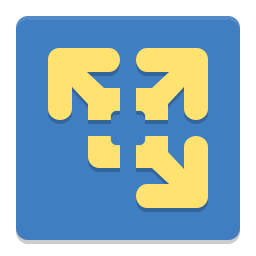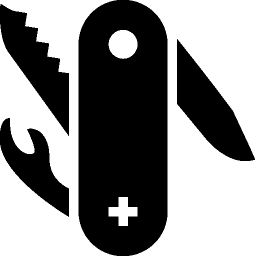VMware, converter, 97% error
Wirtualizacja w wydaniu VMware jest bardzo popularnym rozwiązaniem. Żeby uruchomić pełnoprawny serwer z maszynami wirtualnymi wystarczy średniej klasy sprzęt oraz konto na platformie VMware. Oprogramowanie ESXi (co prawda w ograniczeniami, które dotyczą przede wszystkim limitu rdzeni na jednostkę) jest dostępne jako wersja ewaluacyjna do pobrania. Wygodny interfejs webowy pozwala nawet niezaawansowanemu użytkownikowi na zarządzanie swoim środowiskiem.
Gdy przekonamy się do zalet wirtualizacji może pojawić się konieczność przeniesienia fizycznych serwerów do Vmware. Również w tym przypadku firma udostępnia narzędzie Vmware Standalone Converter (VCS), aby za jego pomocą automatycznie przeprowadzić proces migracji. I tutaj zaczynają się schody. Wspomniana aplikacja, która adresowana jest dla systemów Windows jest po prostu przestarzała. Owszem obsługuje większość systemów operacyjnych, ale nie wszystkie do końca prawidłowo.
Pierwsze kłopoty pojawiają się w momencie konwersji systemów linuksowych z macierzą RAID zrealizowaną programowo. Ze względu na ogólnodostępne informacje na ten temat nie skupie się dalej na tym problemie. Następne w przypadku nowszych wersji Linuksów. W artykule opisuje proces na przykładzie Debiana w wersji 10. VSC nie potrafi sobie poradzić z przeniesieniem GRUB, czyli zainstalowaniem bootloadera. Konwersja zatrzymuje się na 97% i pojawia się komunikat o błędzie.
Jest on mylący ponieważ sugeruje nieukończenie konwersji, która w rzeczywistości dobiegła do końca etapu klonowania danych i jedyną operacją niesfinalizowaną jest wspomniana wcześniej instalacja GRUB.
Możemy (a raczej powinniśmy) ręcznie naprawić sytuację. Na hoście maszyn wirtualnych wyszukujemy zduplikowany serwer (w tym przypadku jego kopie). Następnie edytujemy jego ustawienia i wskazujemy obraz ISO z wersją instalacyjną Debian 10 jako źródło dla danych w napędzie DVD. Trzeba jednak pamiętać o włączeniu opóźnienia w bootowaniu systemu (opcja ukryta w menu Edit) tak aby możliwe było wyświetlenie menu wyboru źródła systemu za pomocą klawisza ESC podczas uruchamiania maszyny.
Po starcie systemu z płyty instalacyjnej wybieramy Rescue Mode. Następnie powinniśmy uruchomić konsolę tekstową i wywołać polecenie blkid. Jest to konieczne, gdyż musimy poznać nowe identyfikatory dysków twardych UUID, które zmieniają się podczas klonowania.
Następny krok to pracowita edycja pliku /etc/fstab, aby poprawić identyfikatory, o których wspomniałem powyżej. Możemy to zrobić za pomocą edytora vi lub nano, w zależności od tego, który będzie dostępny.
W ostatnim kroku korzystamy z dwóch komend, instalując (i naprawiając przy okazji) GRUB:
grub-install /dev/sda
update-grub
W miejsce przykładowej /dev/sda powinniśmy wstawić docelową partycję dla bootloadera (prawdopodobnie w 90% przypadków nie trzeba tego zmieniać).
Ostatnią czynnością będzie ręczne zrestartowanie maszyny wirtualnej – korzystamy z funkcji ESXi. Przy odrobinie szczęścia okaże się, że jednak maszyna została przeniesiona prawidłowo.
MG
Tagi: Debian, Linux, serwer, VMWare, wirtualizacja